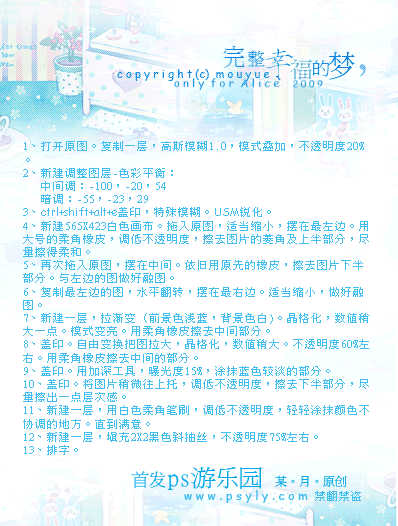PS签名图教程:一款淡蓝色柔和动漫签名图的制作
作者 某。月。 来源 PS游乐园 发布时间 2009-11-12
最终效果

原图
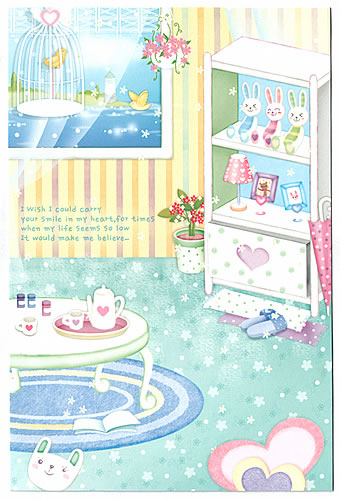
以下是教程:
1、打开原图。复制一层,高斯模糊1.0,模式叠加,不透明度20%。
2.新建调整图层-色彩平衡:
中间调:-100,-20,54
暗调:-55,-23,29
3.CTRL+SHIFT+ALT+E盖印,特殊模糊。USM锐化。
4.新建565*423白色画布。拖入原图,适当缩小,摆在最左边。用大号的柔角橡皮,调低不透明度,擦去图片的棱角及上半部分,尽量擦得柔和。
5.再次拖入原图,摆在中间。依旧用原先的橡皮,擦去图片下半部分。与左边的图做好融图。
6.复制最左边的图,水平翻转,摆在最右边。适当缩小,做好融图。
7.新建一层,拉渐变(前景色浅蓝,背景色白)。晶格化,数值稍大一点。模式变亮。用柔角橡皮擦去中间部分。
8.盖印。自由变换把图拉大,晶格化,数值稍大,不透明度60%左右。用柔角橡皮擦去中间的部分。
9.盖印。用加深工具,曝光度15%,涂抹蓝色较淡的部分。
10.盖印。将图片稍微往上托,调低不透明度,擦去下半部分,尽量擦出一点层次感。
11.新建一层,用白色柔角笔刷,调低不透明度,轻轻涂抹颜色不协调的地方。直到满意。
12.新建一层,填充2*2黑色斜抽丝,不透明度75%左右。
13.排字。